一般从二维CAD图纸公司转换成三维平台的时候都会很必然的遇见个问题,我们原先的二维工程图模版能否导入到
SolidWorks
内当模版使用,一般大家可能嫌弃麻烦会重新制作并按照
SolidWorks
要去自定义链接属性,这里给大家介绍下如何将二维的DWG格式直接装换成SolidWorks模版并使用。
操作方法:
1、打开
SolidWorks软件
,选择需要打开的DWG文件,这里以A4模版.dwg为例,如果界面的数据太多可以在右下角选择类型里面选择Autodesk AutoCAD(*.dwg,*dxf)格式

2、在跳出的DXF/DWG文件输入界面下选择红色方框内的装换到SolidWorks实体,然后进行下一步
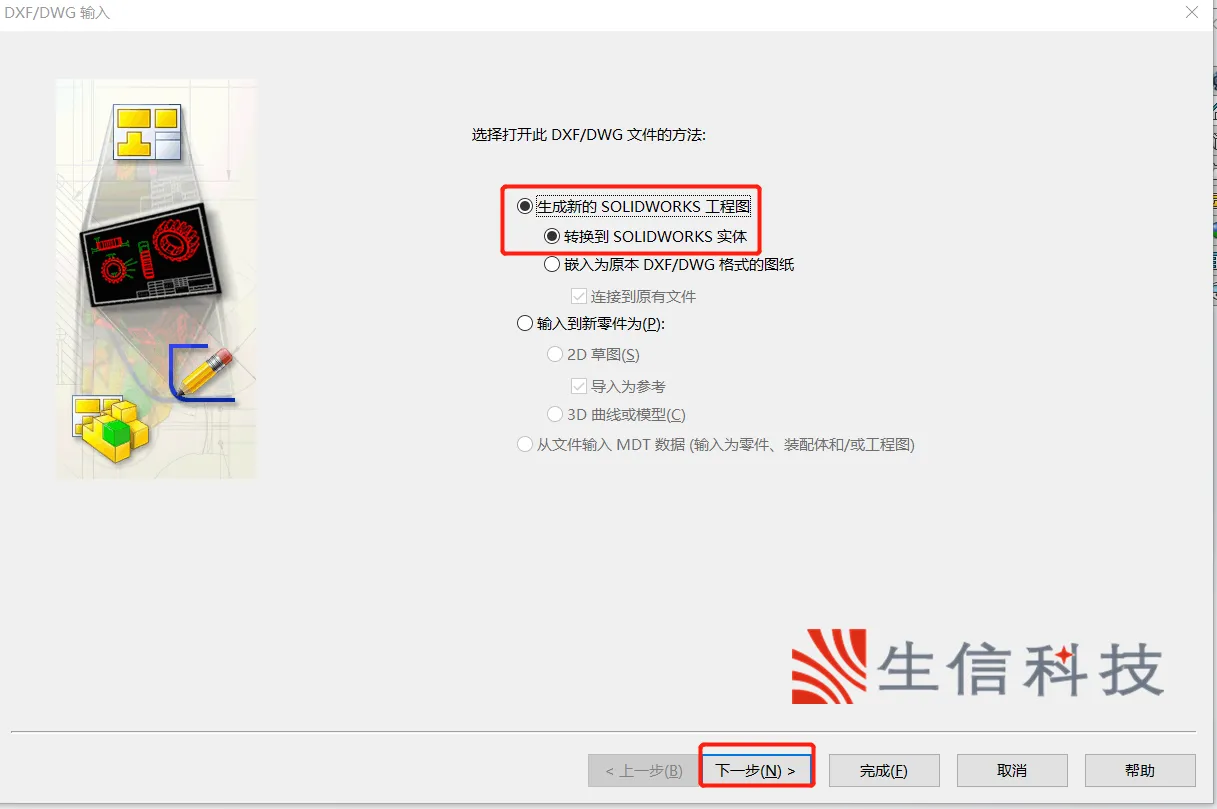
3、选择所有图层然后下一步

4、在文档设定界面下选择以下几点:
数据单位(毫米),具体根据公司自己的要求来设定
纸张大小(A4-横向)根据此次打开的dwg文件来定,如没有其他特殊设置和国标是一致的
文件模版(gb_a4),如果没有请选择后面的浏览查找或者直接输入图纸对应尺寸
在图纸中置中(C)选定,位置可能会有偏移,具体可以在后面调整,你也可以有具体尺寸去定位
然后点击完成

5、输入的具体格式如下图,图纸可能会有错位

6、调整线框图和背景一致,鼠标移动到线框上的红色点拖动位置和背景顶点一致,标题栏也一样操作,具体结果如下图所示

7、编辑标题栏内容,打开的时候标题栏是以块形式显示的,在标题栏上选择爆炸块,它就会以文本形式显示

8、链接属性,输入必要的内容,公司名字等等
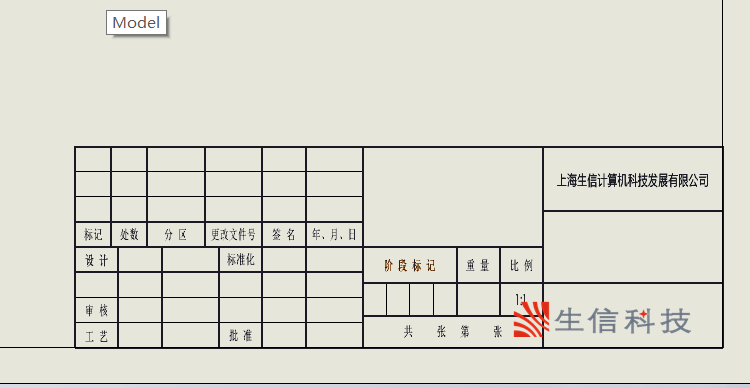
9、保存成图纸格式,选择工程图模版,输入名字:GB-A4模版,他会默认查找到软件模版的位置,这里不建议使用这个位置,因如软件重新安装或者操作系统损坏这个文件讲会丢失,建议新建一文件夹存放在系统盘以外,这里以D盘为例
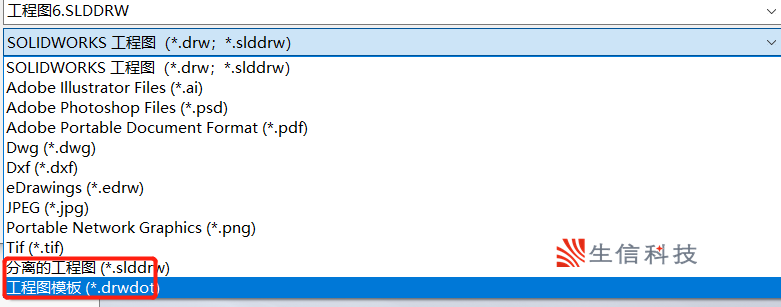
10、加载新建的模版,在工具-选项里面,选择添加,找到刚才保存的文件夹模版,点击确认到蕞后。